Τώρα γινόμαστε δημιουργικοί! Έχεις βελτιστοποιήσει το λογότυπό σου και είσαι έτοιμος για το επόμενο βήμα στο After Effects. Σε αυτό το σεμινάριο θα σου δείξω πώς να υλοποιήσεις αποτελεσματικά την κινούμενη εικόνα του λογότυπού σου. Θα ανακαλύψεις νέες τεχνικές για να δώσεις ζωή στο λογότυπό σου και να δημιουργήσεις εντυπωσιακές κινήσεις. Ας ξεκινήσουμε και ας βάλουμε το λογότυπό σου σε κίνηση!
Σημαντικές Γνώσεις
- Εισάγεις το λογότυπό σου ως σύνθεση για καλύτερη επεξεργασία.
- Χρησιμοποίησε συνεχή σάρωση για καθαρές γωνίες διανυσμάτων.
- Η κινούμενη εικόνα με keyframes για θέση, περιστροφή και κλίμακα είναι κρίσιμη.
- Χρησιμοποίησε χρονικές μεταθέσεις για να επιτύχεις ενδιαφέροντα εφέ κινήσεων.
Οδηγίες Βήμα-Βήμα
Βήμα 1: Εισαγωγή Λογότυπου
Το πρώτο βήμα είναι να εισάγεις το λογότυπό σου στο After Effects. Απλά σύρε το βελτιστοποιημένο αρχείο λογότυπου στο παράθυρο έργου στο After Effects. Θα ανοίξει ένα παράθυρο εισαγωγής. Εδώ έχεις δύο επιλογές: "Footage" ή "Composition". Επίλεξε την επιλογή "Composition", ώστε όλα τα επίπεδα του λογότυπού σου να διατηρηθούν.
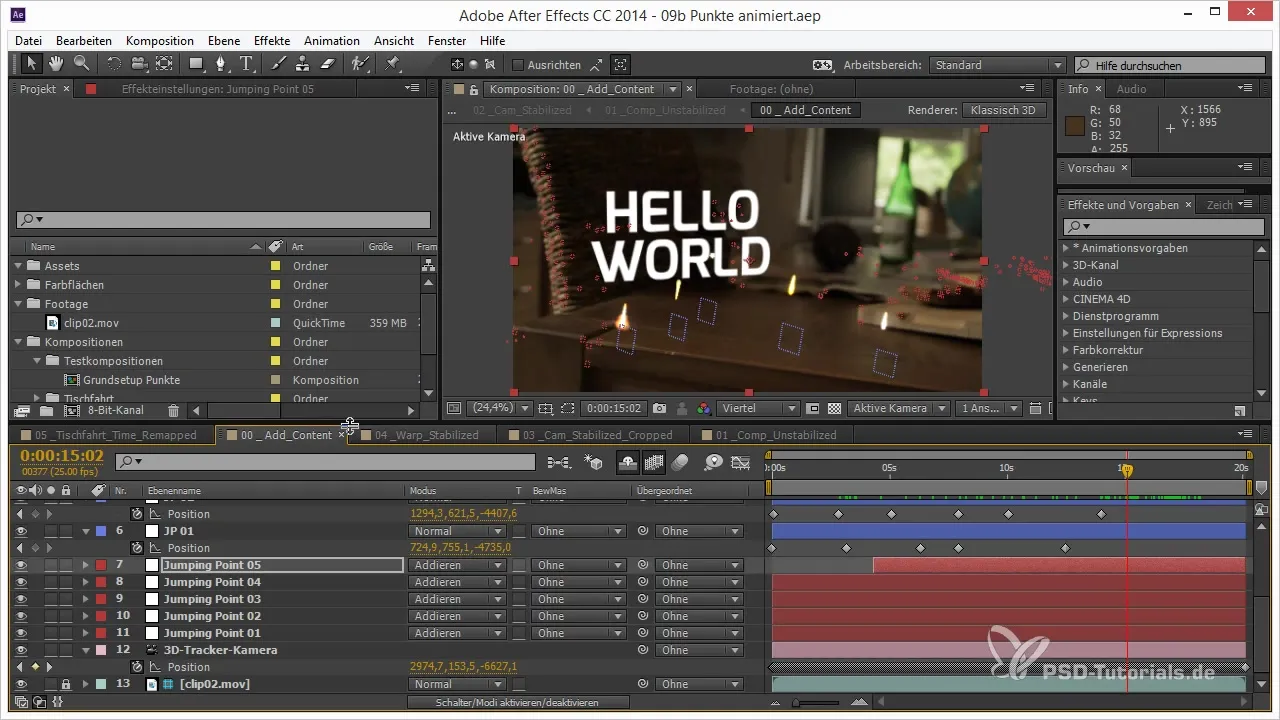
Βήμα 2: Έλεγχος Σύνθεσης και Επίπεδων
Αφού ανοίξεις τη σύνθεση, θα πρέπει να βεβαιωθείς ότι όλα τα επίπεδα έχουν εισαχθεί σωστά. Βεβαιώσου ότι κάθε επίπεδο βρίσκεται στη σωστή θέση. Αν παρατηρήσεις ότι ορισμένα στοιχεία εμφανίζονται παραμορφωμένα, αυτό μπορεί να οφείλεται στο μέγεθος του εγγράφου που έχει ρυθμιστεί.
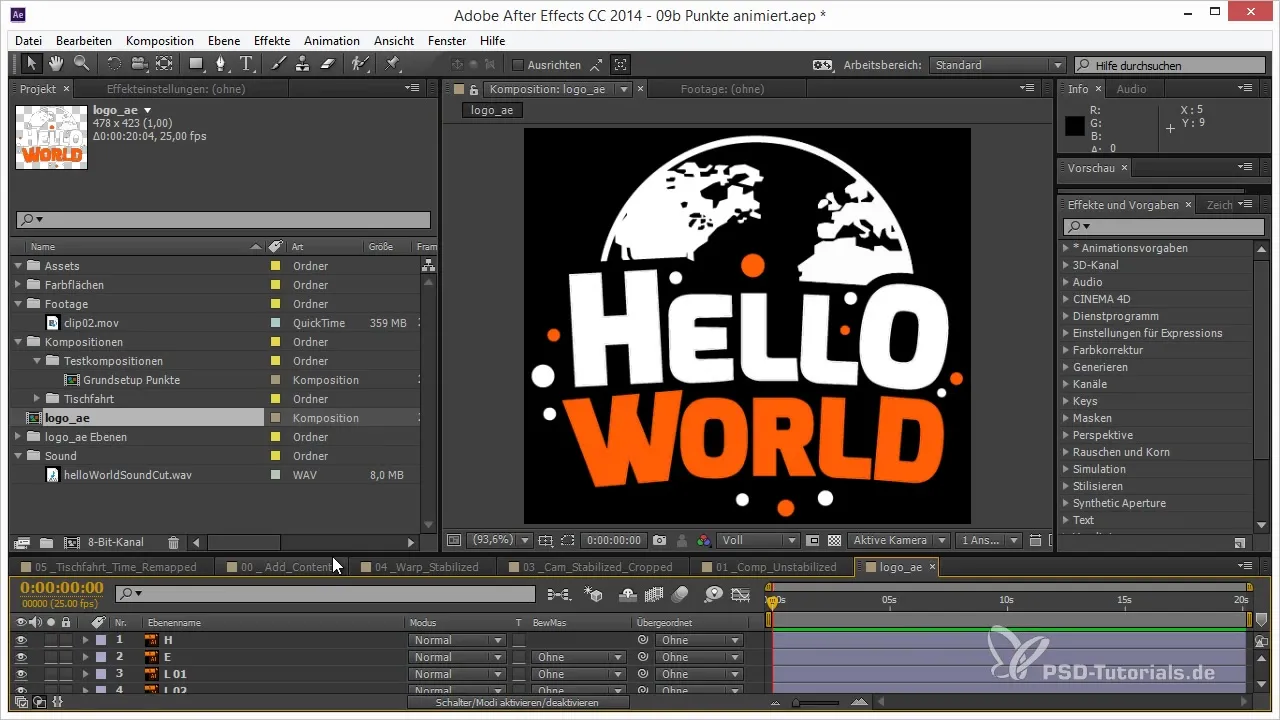
Βήμα 3: Κλίμακα Σύνθεσης
Βεβαιώσου ότι το λογότυπό σου έχει το σωστό μέγεθος. Συχνά είναι ευεργετικό να κλιμακώσεις τη σύνθεση έτσι ώστε να έχει μεγαλύτερη έκταση. Για αυτό μπορείς να χρησιμοποιήσεις το σενάριο που παίρνει αυτόματα όλα τα επίπεδα. Ορίστε το νέο μέγεθος σε 1000x1000 pixels.
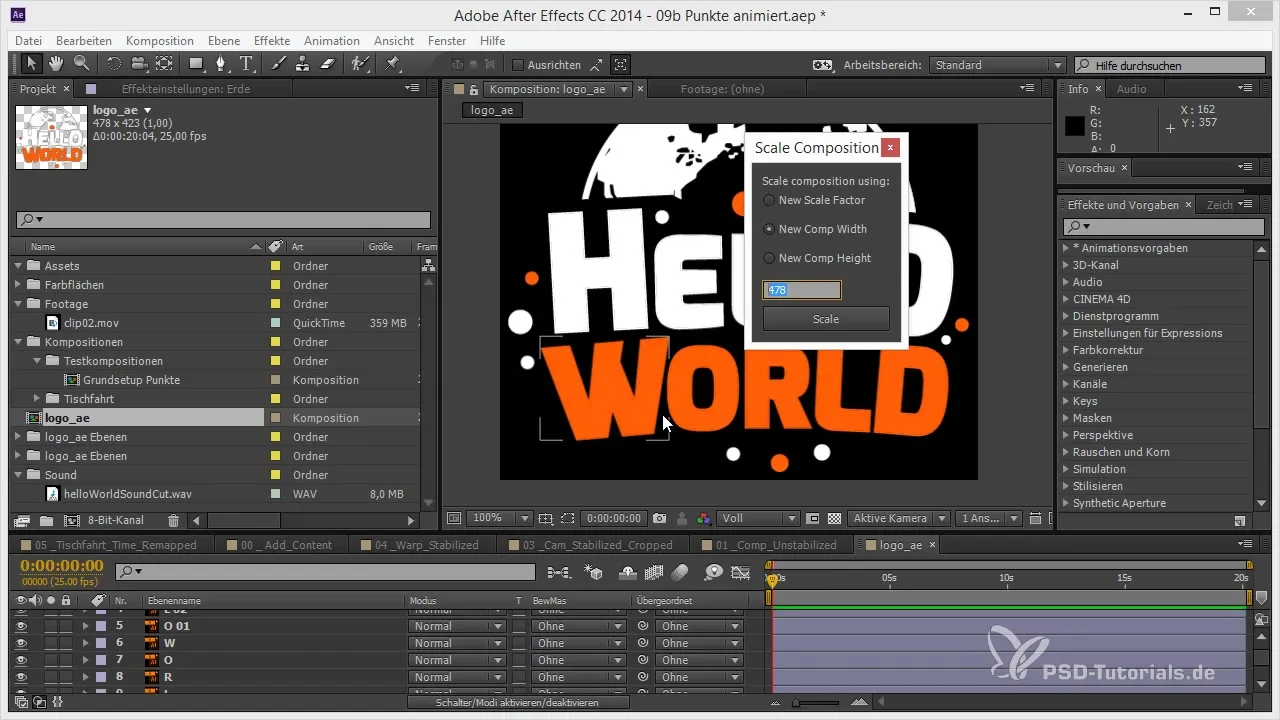
Βήμα 4: Ενεργοποίηση Συνεχούς Σάρωσης
Για να διασφαλίσεις ένα όμορφο φινίρισμα για το λογότυπό σου, ενεργοποίησε τη συνεχή σάρωση. Αυτό είναι ιδιαίτερα σημαντικό για αρχεία διανυσμάτων, καθώς το After Effects μπορεί να δημιουργήσει παραμορφώσεις pixel μέσω της σάρωσης. Ενεργοποίησε τον ήλιο στις ρυθμίσεις των επιπέδων σου, για να αποκτήσεις καθαρές γωνίες.
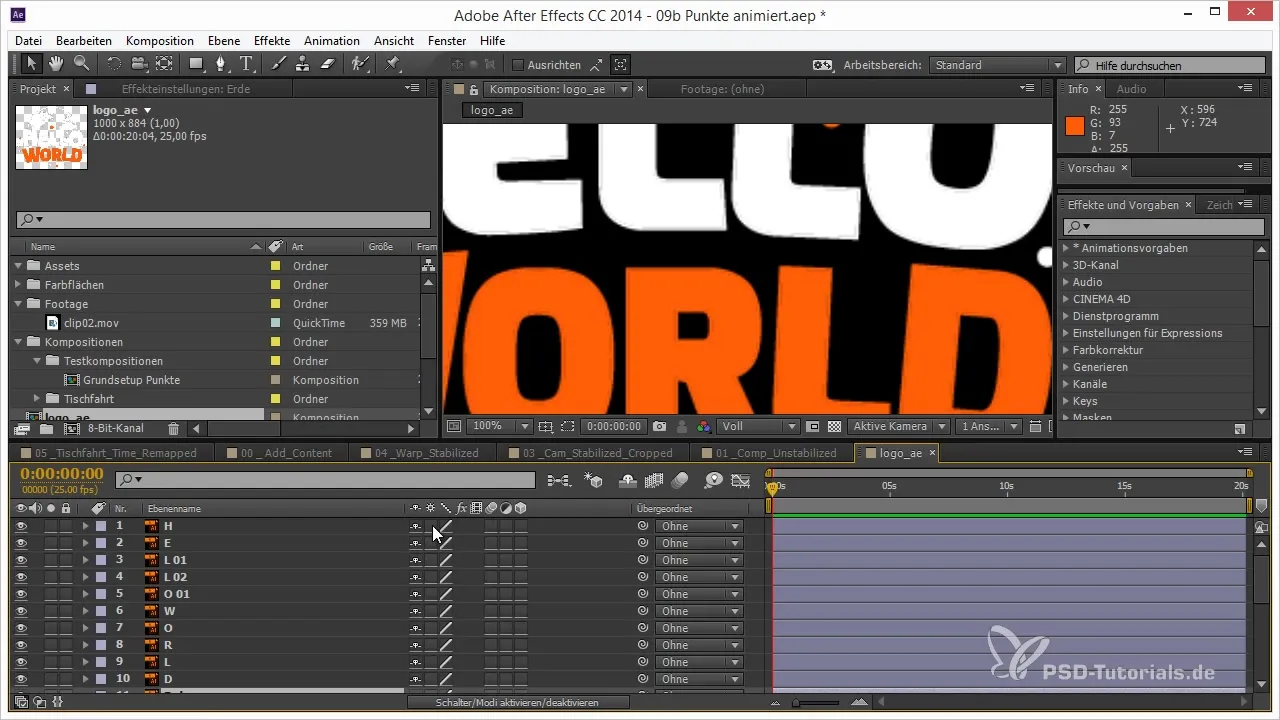
Βήμα 5: Ξεκίνημα Κίνησης
Τώρα έρχεται το ενδιαφέρον μέρος: η κίνηση. Τοποθέτησε keyframes για την κλίμακα. Ξεκίνα με μια κλίμακα από 0 σε μια υψηλότερη τιμή, για να δημιουργήσεις ένα εφέ plop. Για να δώσεις περισσότερη ενέργεια και ορμή στην κίνηση, πρόσθεσε ένα overshoot προσθέτοντας επιπλέον keyframes που ανεβάζουν την κλίμακα λίγο πάνω από την επιθυμητή τιμή.
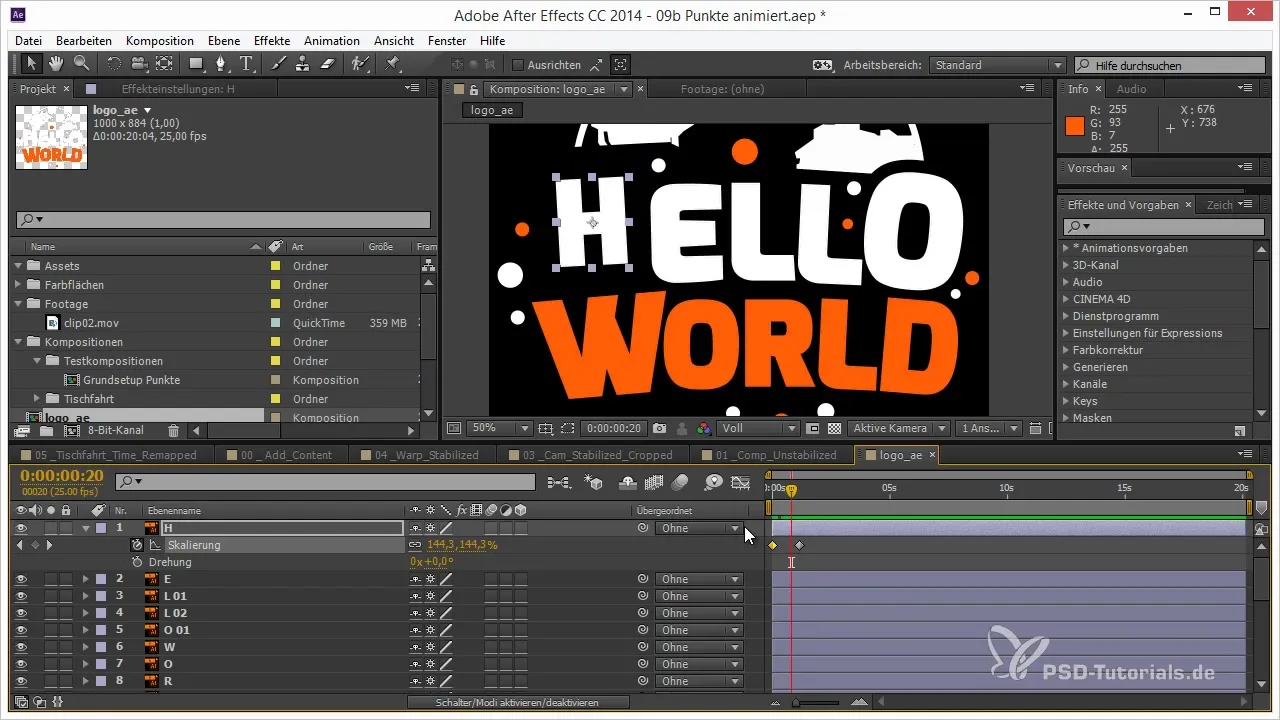
Βήμα 6: Προσθήκη Περιστροφής
Σε αυτό το βήμα, πρόσθεσε μια ελαφριά περιστροφή κατά τη διάρκεια της κίνησης. Αυτό παρέχει μια πιο δυναμική εμφάνιση. Πειραματίσου με τις τιμές για να βρεις την τέλεια κίνηση – μια διακριτική περιστροφή από -50 έως +20 μοίρες μπορεί να κάνει πολύ μεγάλη διαφορά.
Βήμα 7: Βελτίωση Καμπυλών Κίνησης
Για να κάνεις την κίνηση πιο ομαλή, θα πρέπει να προσαρμόσεις τις καμπύλες στον επεξεργαστή γραφήματος. Απλούστερες μεταβάσεις φαίνονται συχνά καλύτερες, οπότε προσέξεις να ισιώσουν τις διαγώνιες κινήσεις και να μην κινούνται μόνο στα keyframes.

Βήμα 8: Προσθήκη Τυχαίων Μεταθέσεων
Για να κάνεις την κινούμενη εικόνα του λογότυπού σου ακόμα πιο ενδιαφέρουσα, μετακίνησε τα γράμματα χρονικά κλιμακωτά. Μπορείς π.χ. να κινούν πρώτα το γράμμα "H", ακολουθούμενο από το "E", το "L" και ούτω καθεξής. Αυτό δημιουργεί μια πιο ελκυστική συνολική εικόνα.
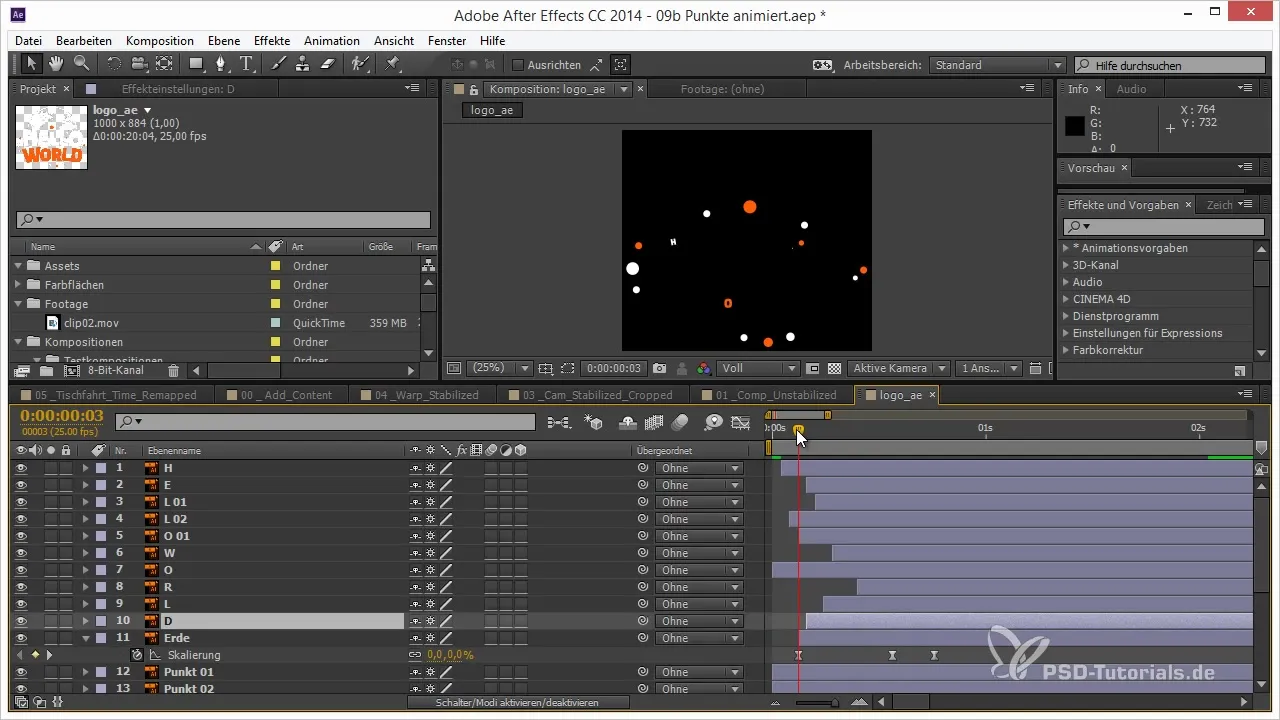
Βήμα 9: Ενεργοποίηση 3D Επιπέδων
Για να δώσεις διάσταση τριών διαστάσεων στο λογότυπό σου, ενεργοποίησε τα 3D επίπεδα για το λογότυπό σου. Μετακίνησε π.χ. τη γη ελαφρά προς τα πίσω, για να δημιουργήσεις έναν παράλληλο εφέ. Εδώ μπορείς επίσης να προσθέσεις παραλλαγές, μετακινώντας τα γράμματα ελαφρώς μπροστά ή πίσω.
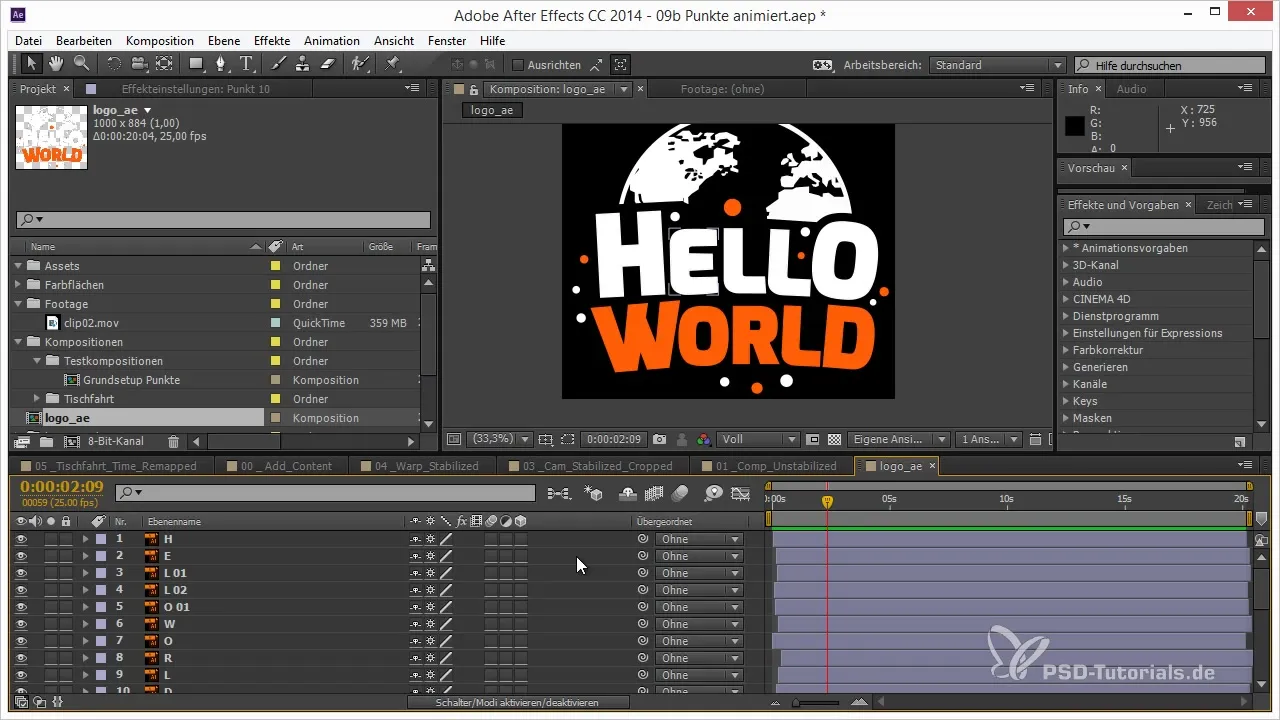
Βήμα 10: Τελευταίες Ρυθμίσεις
Κοίτα την κινούμενη εικόνα σου στο παράθυρο προεπισκόπησης και κάνε προσαρμογές αν χρειάζεται, ώστε να συγχρονίζεις τα πάντα τέλεια. Ορατές λεπτομέρειες και ομαλή κίνηση τελικά κάνουν τη διαφορά.
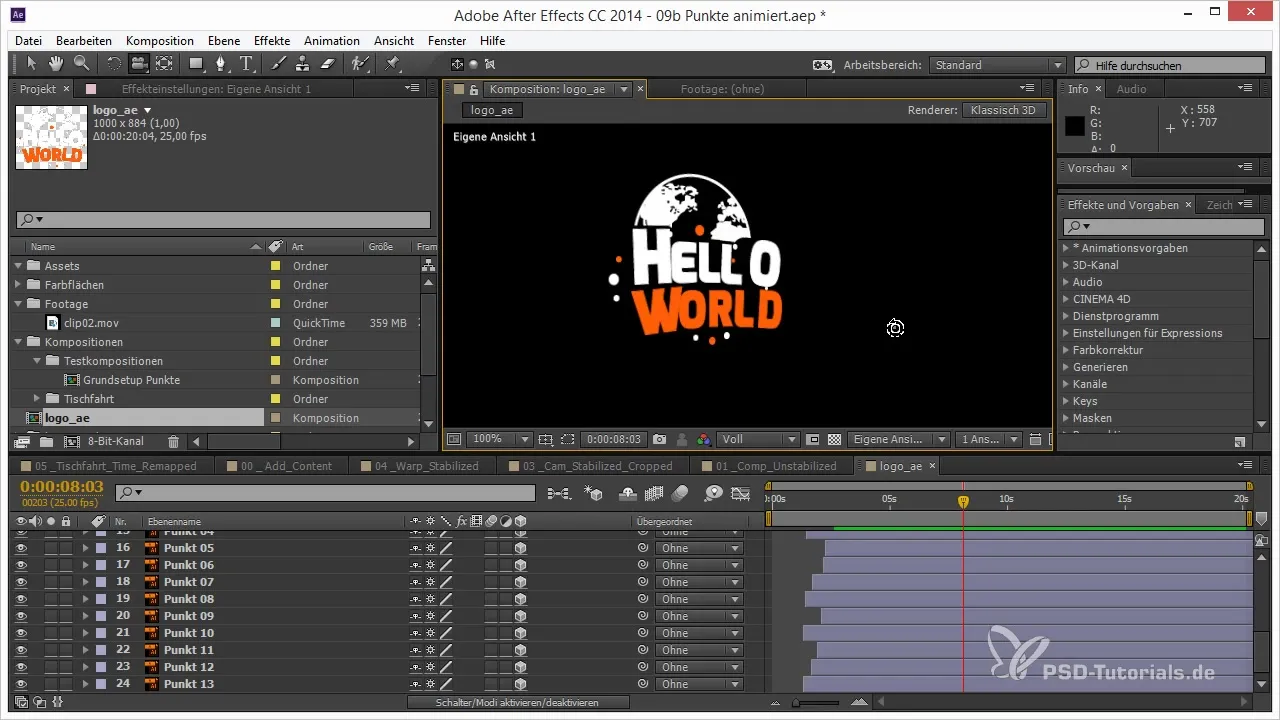
Σύνοψη – Κίνηση Λογότυπου στο After Effects: Βήμα-Βήμα για Αποτελεσματική Κίνηση
Τώρα έχεις μάθει πώς να κινείς αποτελεσματικά το λογότυπό σου στο After Effects. Από τη σωστή εισαγωγή έως την εφαρμογή keyframes και την προσαρμογή 3D επιπέδων – κάθε βήμα σε φέρνει πιο κοντά σε μια εντυπωσιακή κινούμενη εικόνα λογότυπου. Πειραματίσου με τις διάφορες τεχνικές και δημιούργησε το δικό σου μοναδικό λογότυπο!
Συχνές Ερωτήσεις
Πώς μπορώ να εισάγω σωστά το λογότυπό μου στο After Effects;Σύρε το αρχείο λογότυπου στο παράθυρο έργου και επέλεξε την επιλογή "Composition" για να διατηρηθούν όλα τα επίπεδα.
Τι σημαίνει η συνεχής σάρωση και γιατί είναι σημαντική;Η συνεχής σάρωση διασφαλίζει ότι τα αρχεία διανυσμάτων διατηρούν καθαρές γωνίες, ανεξάρτητα από την κλίμαξή τους.
Πώς προσθέτω keyframes στην κλίμακα;Τοποθέτησε ένα keyframe στη κλίμακα 0, και άλλο ένα στην επιθυμητή τιμή, για να επιτύχεις ένα εφέ plop.
Μπορώ να προσθέσω επίσης μια περιστροφή κατά την κίνηση;Ναι, πρόσθεσε μια ελαφριά περιστροφή με keyframes για να δώσεις περισσότερη δυναμική στο λογότυπό σου.
Πώς μπορώ να πετύχω ένα 3D εφέ με την κίνησή μου;Ενεργοποίησε τα 3D επίπεδα για το λογότυπό σου και μετακίνησε στοιχεία στο χώρο, για να δημιουργήσεις έναν παράλληλο εφέ.


